معرفی رایج ترین ارور های آیفون و آموزش حل مشکل هر یک از آن ها
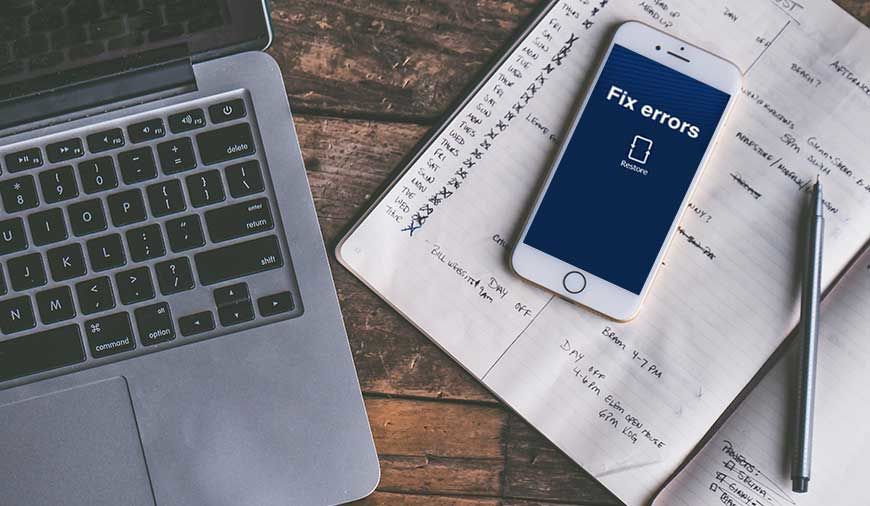
آیفون ها و آیپد های اپل گجت های بسیار دقیق و حساسی هستند. اگر بنا به هر دلیل با این گجت ها در ارتباط هستید یا تعمیرات آن ها را انجام میدهید، ممکن است با ارور های خاصی برخورد کنید. در ادامه این مطلب میخواهیم به معرفی رایج ترین ارور های آیفون پرداخته و راه حل هر یک از آن ها را برایتان شرح دهیم. بنابراین با موبایل کمک همراه باشید.
مقدمهای در رابطه با رایج ترین ارور های آیفون
اگر با آیفون و آیپد های اپل در ارتباط باشید یا مخصوصا شغل شما تعمیرات نرم افزاری و سخت افزاری این گجت ها باشد، بدون تردید با پیغام های خطا یا اصطلاحا ارور هایی که بنا به دلایل مختلف میتوانند توسط آن ها نمایش داده شوند آشنایی نسبی دارید. اگر به خاطر داشته باشید پیش از این در مقاله “شناسایی پیغام هشدار رایج در آیفون و روشهای مقابله با آن“ در رابطه با برخی از پیغام های خطای رایج آیفون صحبت کرده بودیم، اما حالا میخواهیم صحبت دقیق تری در رابطه با رایج ترین ارور های آیفون و روش حل آن ها داشته باشیم.
اگر بنا به هر دلیل آیفون یا آیپد تان با ارور مواجه شده، این مقاله اختصاصی را از دست ندهید، چون بدون تردید راه حل رفع مشکل ارور شما در این مقاله شرح داده شده است. چنانچه در رابطه با هر یک از روش های یاد شده نیاز به توضیحات بیشتری داشتید، میتوانید ضمن تماس با کارشناسان واحد پشتیبانی موبایل کمک از آن ها راهنمایی دقیق تری بخواهید. با موبایل کمک همراه باشید.
لیست ارور های آیفون و آیپد
ارور های آیفون و آیپد عموما با شماره نمایان و شناسایی میشوند. رایج ترین ارور های آیفون و آیپد به شرح زیر هستند:
- ارور 1، ارور 2، ارور 3، ارور 4، ارور 13، ارور 14، ارور 21، ارور 23، ارور 29، ارور 1011، ارور 1012، ارور 1600، ارور 1601، ارور 1602، ارور 1603، ارور 1604، ارور 1611، ارور 1638، ارور 1643، ارور 1644، ارور 1645، ارور 1646، ارور 1647، ارور 1648، ارور 1650، ارور 1669، ارور 2001، ارور 2009، ارور 300، ارور 3001، ارور 3002، ارور 3003، ارور 3004، ارور 3006، ارور 3014، ارور 3015، ارور 3194، ارور 3259، ارور 4005، ارور 4013، ارور 4014، ارور 9006 و غیره
- ارور 0xE800000a، ارور 0xE800006b، ارور 0xE800001، ارور 0xE8000065 و غیره
- ارور 1415، ارور 1417، ارور 1418، ارور 1428، ارور 1429، ارور 1430 و غیره در آیپاد های اپل
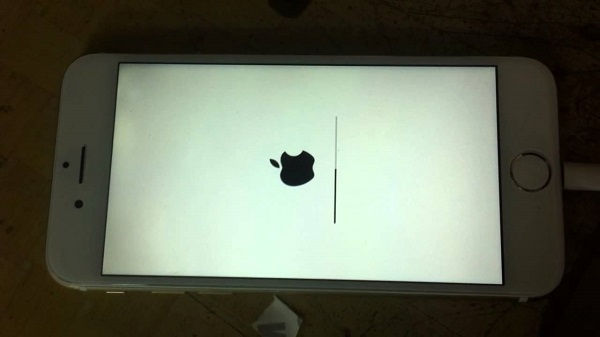
موارد فوق رایج ترین ارور های آیفون ، آیپد و آیپاد های اپل هستند که ممکن است شما هم بنا به دلایل مختلف با آن ها رو به رو شوید. اما راه حل رفع این ارور ها چیست و اصلا دلیل نمایش آن ها چه خواهد بود؟ در ادامه دقیق تر در رابطه با هر یک از این ارور های آیفون و نحوه رفع مشکل آن ها صحبت میکنیم. با موبایل کمک همراه باشید.
بخش اول: ارور های آیفون مرتبط با مشکل سخت افزاری
ارور های مرتبط با مشکل سخت افزاری در آیفون های اپل شامل موارد زیر میشود:
- ارور 1، ارور 3، ارور 10، ارور 11، ارور 12، ارور 13، ارور 14، ارور 16
- ارور 20، ارور 21، ارور 23، ارور 26، ارور 27، ارور 28، ارور 29، ارور 34، ارور 35، ارور 36، ارور 37، ارور 40، ارور 53، ارور 56
- ارور 1002، ارور 1004، ارور 1011، ارور 1012، ارور 1014، ارور 1667، ارور 1669
اگر به خاطر داشته باشید در مورد ارور 53 آیفون پیش از این به طور کامل در مقاله “آموزش رفع خطای ارور ۵۳ (Error 53) در آیفونهای اپل“ صحبت کرده بودیم. این ارور عموما ناشی از یک اختلال امنیتی است و معمولا به تعویض تاچ آیدی یا کار نکردن آن ارتباط دارد. عموما در شرایطی که ارور های فوق نمایان شود گوشی در ریکاوری مد باقی میماند و توان بوت شدن نخواهد داشت.به طور کلی راه حل هایی که در شرایط مواجه شدن با ارور های آیفون فوق پیش رویتان قرار خواهند داشت به شرحی هستند که در ادامه عنوان میکنیم.
از موارد زیر اطمینان حاصل کنید:
- مطمئن شوید که یوزر کامپیوتری که قرار است از آن استفاده شود به عنوان یوزر Administrator انتخاب شده و یک یوزر میهمان (Guest) نیست.
- مطمئن شوید اتصال اینترنت شما پایدار و مناسب بوده و سرعت مطلوبی دارد.
- مطمئن شوید که سوکت USB و سیم رابط آیفون شما برای اتصال به کامپیوتر کیفیت لازم را دارد و خراب نیست.
- حتما تنظیمات تاریخ و زمان سیستم خود را به طور صحیح تنظیم کنید.
- از آپدیت بودن نرم افزار آیتیونز (iTunes) نصب شده روی کامپیوترتان اطمینان حاصل کنید. برای آپدیت نرم افزار آیتیونز کافیست:
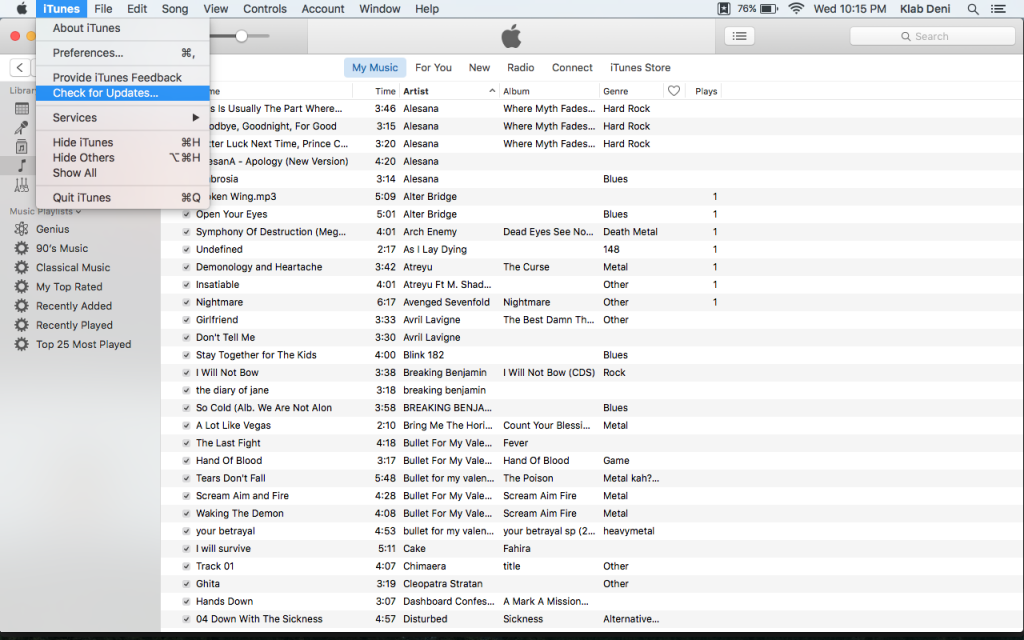
برنامه آیتیونز را اجرا کنید و از منوی فوقانی آن گزینه Help (در نسخه ویندوزی) یا iTunes (در نسخه مک) را انتخاب نمایید و سپس روی گزینه Check for Updates کلیک کنید. اگر آپدیت جدیدی برای آیتیونز وجود داشته باشد یک پیغام هشدار با گزینه Download نمایان میشود. بنابراین روی این گزینه کلیک کنید تا دانلود جدیدترین نسخه برنامه آیتیونز شروع شود. پس از دانلود، نسخه جدید برنامه را نصب و اجرا کنید.
- از غیر فعال بودن برنامه هایی همچون آنتی ویروس، فایروال و غیره در کامپیوتر خود اطمینان حاصل کنید.
رفع ارور های آیفون بخش اول
برای رفع ارور های آیفون بخش اول که شامل ارور های سخت افزاری میشدند باید راه حل های زیر را به ترتیب امتحان کنید:
- با استفاده از برنامه آیتیونز، آیفون خود را 2 مرتبه ریستور کنید. ریستور کردن آیفون میتواند ارور های نام برده شده را برطرف سازد و منجر به اجرا شدن بدون مشکل دستگاه شود. این مسئله به ویژه در شرایطی نتیجه مطلوب را خواهد داشت که آیفون شما حداقل از سیستم عامل iOS 9.3.2 بهرهمند باشد.
- اگر با انجام ریستور مشکل برطرف نشد، توصیه میکنیم به یک شبکه اینترنت دیگر متصل شوید و آیفونتان را هم به یک کامپیوتر دیگر متصل کنید و پروسه ریستور را مجدد تکرار نمایید. احتمال دارد برخی تنظیمات سیستم منجر به جلوگیری از ریستور مناسب آیفون شده باشند که در این حالت مشکل مورد نظر برطرف میشود.
- راه حل بعدی مربوط به استفاده از حالت DFU Mode میشود. برای استفاده از این حالت در راستای رفع ارور های آیفون کافیست به شرح زیر عمل کنید:
آیفون، آیپد یا آیپاد خود را با کابل مناسب به کامپیوتر متصل کنید و برنامه آیتیونز را اجرا نمایید. دکمه های پاور و هوم آیفون را به طور همزمان فشرده و منتظر باشید تا گوشی ریستارت شود. دو دکمه پاور و هوم را برای مدت زمان 5 ثانیه بعد از ریستارت آیفون هم نگه دارید. بدین ترتیب آیفون شما به حالت DFU Mode منتقل میشود. بنابراین با انتخاب گزینه Restore دستور ریستور شدن را صادر کنید و اجازه دهید سایر مراحل انجام شوند.
بیشتر بخوانید: تعمیرات اپل
بخش دوم: ارور های آیفون مرتبط با اتصالات و بیس باند
بخش دیگری از رایج ترین ارور های آیفون مربوط به اتصالات، شبکه و بیس باند گوشی میشوند. ارور 9، ارور 4005، ارور 4013 و ارور 4014 از رایج ترین ارور های آیفون مرتبط با این حوزه محسوب میشوند که در ادامه میخواهیم راه حل های رفع این ارور های آیفون را برایتان شرح دهیم.
رفع ارور های آیفون بخش دوم
به منظور رفع ارور های آیفون بخش دوم که مربوط به اتصالات، شبکه و بیس باند گوشی میشوند از روش های زیر استفاده کنید:
- برنامه آیتیونز را آپدیت نمایید: در اولین قدم برنامه آیتیونز را آپدیت کنید. برای انجام این کار از منوی فوقانی برنامه گزینه Help (در نسخه ویندوزی) یا iTunes (در نسخه مک) را انتخاب نمایید و سپس روی گزینه Check for Updates کلیک کنید. اگر آیپدی برای برنامه وجود داشته باشد گزینه Download نمایان میشود که باید آن را انتخاب و آپدیت را نصب کنید.
- کامپیوتر خود را ریستارت کنید: در برخی موارد دیده شده که ریستارت کردن کامپیوتری که آیفون یا آیپدتان به آن متصل است منجر به برطرف شدن ارور های مرتبط با اتصالات و بیس باند آیفون میشود.
- سیستم عامل کامپیوتر را آپدیت کنید: آپدیت بودن سیستم عامل کامپیوتر یکی دیگر از راه حل هایی خواهد بود که پیش رویتان قرار دارد. بازده این راه حل کاملا تائید شده نیست اما در برخی موارد به ویژه در مک بوک های اپل منجر به رفع مشکل و ارور های آیفون مرتبط با بیس باند شده است.
- باتری آیفون را فول شارژ کنید: این احتمال وجود دار که شارژ نبودن کامل باتری آیفون شما منجر به نمایان شدن ارور 9، ارور 4005، ارور 4013 و ارور 4014 شود. بنابراین حتما باتری آیفون را کاملا شارژ کنید.

- از یک کابل رابط دیگر استفاده کنید: برای اینکه مطمئن شوید مشکلی در کابل رابط آیفون وجود ندارد، عملکرد آن را با یک کابل دیگر هم بررسی کنید. شاید با تعویض کابل رابط مشکل برطرف شود.
- از یک کامپیوتر دیگر استفاده کنید: در برخی شرایط استفاده از یک کامپیوتر متفاوت هم منجر به رفع مشکلات و ارور های آیفون مرتبط با بیس باند شده است. پس این روش را هم تست کنید.
- آیفون را فورس ریستارت کنید: این امکان وجود دارد که با فورس ریستارت (Force Restart) کردن آیفون هم ارور 9، ارور 4005، ارور 4013 و ارور 4014 در آن برطرف شود. برای فورس ریستارت کردن آیفون خود دکمه های پاور (Power) و هوم (Home) آن را برای مدت زمان 10 ثانیه به طور همزمان فشرده و نگه دارید تا لوگوی اپل نمایان شود.
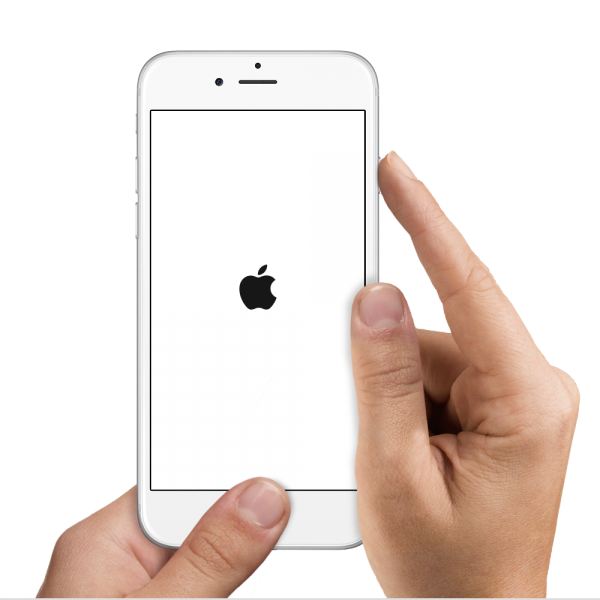
- از حالت DFU Mode استفاده کنید: ورود به حالت DFU Mode آیفون و ریستور از طریق این حالت هم میتواند منجر به برطرف شدن ارور های آیفون مرتبط با بیس باند و اتصالات شود. برای ورود به این حالت کافیست آیفون خود را با کابل مناسب به کامپیوتر متصل کنید و برنامه آیتیونز را اجرا نمایید. دکمه های پاور و هوم آیفون را به طور همزمان فشرده و نگه دارید تا گوشی ریستارت شده و لوگوی اپل نمایان شود. همچنان برای مدت زمان 5 ثانیه دیگر دکمه های مذکور را نگه دارید تا حالت DFU Mode اجرا شود. نهایتا گزینه Restore را انتخاب کنید.
موارد فوق اصلی ترین و بهترین راه حل هایی هستند که میتوانید برای رفع ارور های آیفون مرتبط با بیس باند و اتصالات دستگاه نظیر ارور 9، ارور 4005، ارور 4013 و ارور 4014 مورد استفاده قرار دهید.
بیشتر بخوانید: آموزش تعمیرات اپل آیفون
بخش سوم: ارور های آیفون مرتبط با مسائل امنیتی
در برخی شرایط مشکلات امنیتی میتوانند منجر به بروز ارور های خاصی در آیفون شوند. ارور هایی مثل ارور 2، ارور 4، ارور 6 و ارور 1611 برخی از رایج ترین ارور های آیفون مرتبط با مسائل امنیتی هستند. این ارور ها عموما در زمانی نمایان میشوند که میخواهید با اتصال گوشی به کامپیوتر و از طریق نرم افزار آیتیونز، آن را ریستور کنید. برای رفع این مشکل و ارور های آیفون راه حل های خاصی وجود دارند که در ادامه به شرح آن ها میپردازیم.
رفع ارور های آیفون بخش سوم
به منظور رفع ارور های بخش سوم یا همان ارور های آیفون مرتبط با بستر امنیتی دستگاه از روش های زیر استفاده کنید:
- آنتی ویروس و سایر نرم افزارهای امنیتی را غیر فعال یا حذف کنید: اگر روی سیستم شما آنتی ویروس، فایروال یا سایر نرم افزار های امنیتی نصب است، حتما نسبت به غیر فعالسازی آن ها و حتی در صورت امکان حذفشان وارد عمل شوید و دوباره پروسه ریستور را امتحان کنید. در خیلی از موارد نمایش ارور های 2، 4، 6 و 1611 ناشی از نصب بودن این نرم افزارهای امنیتی بر روی سیستم هستند.
- کابل رابط را تعویض کنید: سالم نبودن کابل رابطی که آیفون را به کامپیوتر متصل کرده هم میتواند عاملی برای نمایش ارور های امنیتی باشد. بنابراین توصیه میکنیم این کابل را هم تعویض کنید و عملکرد دستگاه را مورد بررسی قرار دهید.
- آیفون و کامپیوتر را ریستارت کنید: ریستارت کردن آیفون و کامپیوتر هم میتواند روش دیگری برای رفع ارور های آیفون مرتبط با بستر امنیتی دستگاه باشد. بنابراین این کار را هم انجام دهید.
موارد فوق بهترین راه حل هایی هستند که میتوانید از آن ها برای رفع ارور های امنیتی آیفون نظیر ارور 2، ارور 4، ارور 6 و ارور 1611 استفاده به عمل آورید.
بخش چهارم: ارور های آیفون مرتبط با اتصال USB
تعداد زیادی از ارور های آیفون با اتصال USB آن ارتباط دارند. برخی از اصلی ترین این ارور ها شامل ارور 3، ارور 14، ارور 1600، ارور 1601، ارور 1602، ارور 1603، ارور 1604، ارور 1611، ارور 1643، ارور 1650، ارور 2000، ارور 2001، ارور 2002، ارور 2005، ارور 2006 و ارور 2009 میشوند. بروز مشکل در اتصال USB آیفون میتواند با ارور Invalid response هم نمایان شود. اما راه حل رفع این مشکل و ارور های آیفون چیست؟
رفع ارور های آیفون بخش چهارم
به منظور رفع ارور های مرتبط با اتصال USB آیفون میتوانید از راه حل های زیر استفاده کنید:
- از کابل USB و رابط جدید استفاده کنید: یکی از اولین دلایلی که میتواند منجر به نمایش ارور های مرتبط با USB در آیفون شود مربوط به بکارگیری کابل های رابط نه چندان مرغوب خواهد بود. بنابراین توصیه میکنیم در اولین قدم نسبت به تعویض کابل USB و رابطی که از آن استفاده کردهایم وارد عمل شوید. احتمالا با تعویض این کار ارور های آیفون برطرف میشود.
- پورت اتصال کامپیوتر را تغییر دهید: در برخی شرایط هم دیده شده که پورت اتصال کامپیوتر دچار مشکل شده و قطع و وصلی دارد که این امر منجر میشود در پروسه ریستور اطلاعات دستگاه از طریق آیتیونز اختلال به وجود آید. بنابراین حتما تعویض پورت اتصال کامپیوتر را هم به عنوان یکی دیگر از روش های رفع مشکل و ارور 3، ارور 14، ارور 1600، ارور 1601، ارور 1602، ارور 1603، ارور 1604، ارور 1611، ارور 1643، ارور 1650، ارور 2000، ارور 2001، ارور 2002، ارور 2005، ارور 2006 و ارور 2009 آیفون در نظر داشته باشید.
- از یک کامپیوتر دیگر استفاده کنید: این احتمال وجود دارد که تنظیمات کامپیوتر شما به گونهای بهینه شده باشند که اجازه برقراری ارتباط مابین آیفون و کامپیوتر را ندهند. به همین دلیل توصیه میکنیم کامپیوتر خود را تعویض و انجام پروسه ریستور را در سیستم جدید تست نمایید.
موارد فوق اصلی ترین روش هایی هستند که با استفاده از آن ها میتوانید ارور های آیفون مرتبط با اتصال USB که شامل ارور 3، ارور 14، ارور 1600، ارور 1601، ارور 1602، ارور 1603، ارور 1604، ارور 1611، ارور 1643، ارور 1650، ارور 2000، ارور 2001، ارور 2002، ارور 2005، ارور 2006 و ارور 2009 میشوند را برطرف سازید.
بیشتر بخوانید: تعمیر سوکت شارژ آیفون X با کمترین هزینه
بخش پنجم: ارور های آیفون در حوزه ارتباطات
بخشی از ارور های آیفون در حین ریستور هم مربوط به ارتباطات یا اصطلاحا Communication میشود. ارور هایی نظیر ارور 17، ارور 1638، ارور 3014، ارور 3194، ارور 3000، ارور 3002، ارور 3004، ارور 3013، ارور 3014، ارور 3015، ارور 3194 و ارور 3200 از این دسته ارور های رایج آیفون محسوب میشوند که عموما در حین ریستور گوشی نمایش داده خواهند شد. ارور هایی که با مضمون There was a problem downloading the software یا The device isn’t eligible for the requested build نمایان میشوند هم میتوانند به این حوزه ارتباط داشته باشند و با روش های یکه در ادامه شرح میدهیم رفع گردند.
رفع ارور های آیفون بخش پنجم
برای رفع ارور های مرتبط با حوزه ارتباطات در آیفون و آیپد های اپل چند راه حل مختلف پیش رویتان قرار خواهد داشت که میتوانید از آن ها استفاده کنید. این راه حل ها به شرح زیر هستند:
- اتصال اینترنت خود را بررسی کنید: بروز اختلال در اتصال اینترنت در خیلی از موارد میتواند منجر به نمایش ارور های نام برده شده به خصوص ارور There was a problem downloading the software شود. بنابراین حتما پایدار بودن و ثبات اتصال اینترنت خود را بررسی کنید و کامپیوترتان را به شبکه اینترنت پر سرعت و مناسبی متصل نمایید و دوباره پروسه ریستور را تست کنید.
- سرورهای اپل را بررسی کنید: در برخی شرایط بسیار خاص و نادر ممکن است سرورهای اپل برای انجام تعمیرات و ارتقاء در بازه های زمانی خاصی از دسترس خارج شوند. طبیعتا در این بازه های زمانی شما نمیتوانید از سرورهای اپل برای رد و بدل اطلاعات استفاده کنید و ممکن است در حین ریستور آیفون با ارور هایی نظیر There was a problem downloading the software یا ارور 17، ارور 1638، ارور 3014، ارور 3194، ارور 3000، ارور 3002، ارور 3004، ارور 3013، ارور 3014، ارور 3015، ارور 3194 و ارور 3200 مواجه شوید. برای بررسی وضعیت سرور های اپل کافیست به وبسایت این شرکت مراجعه نمایید. اگر سرورهای آن در دست تعمیر بودند، چند ساعت بعد دوباره برای ریستور آیفون یا آیپدتان اقدام کنید.
- فایل Host کامپیوتر را بررسی کنید: فایل هاست یا Host وظیفه برقراری ارتباط مابین برنامه آیتیونز (کامپیوتر شما) و سرورهای اپل را بر عهده دارد. اگر این فایل بنا به هر دلیل درست تنظیم نباشد، در برقراری ارتباط مابین سیستم و سرور های اپل اختلال ایجاد میشود و طبیعتا ارور هایی همچون ارور 17، ارور 1638، ارور 3014، ارور 3194، ارور 3000، ارور 3002، ارور 3004، ارور 3013، ارور 3014، ارور 3015، ارور 3194 و ارور 3200 یا There was a problem downloading the software نمایان خواهند شد. برای بررسی این مشکل باید به شرح زیر عمل کنید:
اگر از مک بوک استفاده میکنید:
بخش Finder را اجرا کنید و از آن قسمت گزینه Applications و سپس Utility را انتخاب نمایید. بخش Terminal را اجرا کرده و دستور sudo nano /private/etc/ و سپس hosts را تایپ کنید و کلید Return را فشار دهید. پسورد خود را وارد کرده و دوباره کلید Return را فشار دهید. در این شرایط فایل Host نمایان میشود. به بخشی که با کلید فلش نمایش داده شده مراجعه کنید و مطمئن شوید که دستور gs.apple.com در آن قسمت وجود ندارد. اگر این دستور در بخش مذکور وجود داشت یک نماد # و سپس فاصله را به ابتدای آن اضافه کنید تا این عبارت به صورت # gs.apple.com نمایان شود. سپس گزینه Control-O را بفشارید تا تغییرات اعمال شده ذخیره شوند. وقتی از شما خواسته شد که نام فایل را وارد کنید، کلید Return را بفشارید. حالا کلید Control-X را بفشارید تا از ادیتور خارج شوید. در نهایت هم مک بوک خود را ریستارت کنید.
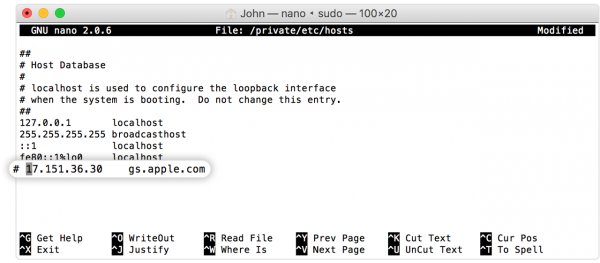
اما اگر از کامپیوتر های ویندوزی استفاده میکنید باید به شرح زیر عمل نمایید:
کلید Start را بزنید تا منوی استارت کامپیوتر نمایان شود. گزینه All Programs و سپس Accessories را انتخاب کنید. روی Notepad کلیک راست کنید و گزینه Run as administrator را انتخاب نمایید. روی گزینه Continue کلیک کنید. زمانی که برنامه Notepad اجرا شد از منوی فوقانی آن گزینه File و سپس Open را انتخاب کنید. عبارت C:\Windows\System32\Drivers\etc\ و سپس hosts را در مسیردهی وارد کنید تا فایل هاست سیستم باز شود. مطمئن شوید که دستور gs.apple.com در فایل نوت پد وجود ندارد و اگر وجود داشت یک نماد # و سپس فاصله را به ابتدای آن اضافه کنید تا این عبارت به صورت # gs.apple.com نمایان شود. از منوی فوقانی برنامه نوت پد گزینه File و سپس Save را انتخاب کنید تا تغییرات اعمال شده ذخیره شوند.
با انجام موارد فوق احتمالا ارور های آیفون مرتبط با حوزه ارتباطات یا اصطلاحا Communication دستگاه نظیر ارور 17، ارور 1638، ارور 3014، ارور 3194، ارور 3000، ارور 3002، ارور 3004، ارور 3013، ارور 3014، ارور 3015، ارور 3194 و ارور 3200 یا ارور های با مضمون There was a problem downloading the software و The device isn’t eligible for the requested build برطرف میشوند.
بخش ششم: ارور های آیفون مرتبط با جیلبریک
جیلبریک کردن آیفون و آیپد های اپل هم میتواند منجر به به وجود آمدن ارور های خاصی در این گجت ها شود. برای آشنایی بیشتر با جیلبریک آیفون ها توصیه میکنیم به مطالعه مقاله “همه چیز در مورد جیلبریک کردن آیفون و آیپد اپل“ بپردازید. اصلی ترین اروری که در آیفون و آیپد های اپل نمایان خواهد شد و مربوط به جیلبریک میشود، ارور 1015 است.
رفع ارور های آیفون بخش ششم:
برای رفع این ارور های رایجی که مربوط به جیلبریک گوشی میشوند، میتوانید از راه حل زیر استفاده کنید:
- استفاده از حالت DFU Mode: استفاده از حالت DFU Mode میتواند کمک کند که ارور های آیفون مرتبط با جیلبریک نظیر ارور 1015 را از بین ببرید. بدین منظور باید کابل رابط مناسب آیفون یا آیپدتان را به کامپیوتر یا مک بوک متصل کنید و برنامه آیتیونز را اجرا نمایید. دکمه های هوم و پاور گوشی را به طور همزمان فشرده و تا 5 ثانیه بعد از ریستارت شدن دستگاه نگه دارید. در این لحظه دکمه پاور را رها کنید اما دکمه هوم گوشی را همچنان فشرده نگه دارید. مشاهده خواهید کرد که صفحه نمایش آیفون سیاه میماند اما دستگاه توسط آیتیونز شناسایی خواهد شد. گزینه Restore را انتخاب کنید و اجازه دهید پروسه ریستور تکمیل شود.
راه حل فوق تقریبا در 100 درصد موارد منجر به رفع ارور 1015 میشود.
بخش هفتم: سایر ارور های رایج آیفون و آیپد های اپل
برخی دیگر از ارور های آیفون نظیر ارور 0x800000a، 0xE8000006b، 0xE8000001 و 0x8000065 هم ممکن است در حین ریستور دستگاه نمایان شوند که اغلب ناشی از بروز اختلال مابین ارتباطی گوشی و کامپیوتر هستند. این ارور ها در 90 درصد موارد وقتی نمایان میشوند که از یک کامپیوتر ویندوزی برای ریستور آیفون یا آیپد از طریق نرم افزار آیتیونز استفاده میکنید.
رفع ارور های آیفون بخش هفتم:
به منظور رفع ارور هایی نظیر ارور 0x800000a، 0xE8000006b، 0xE8000001 و 0x8000065 از راه حل هایی استفاده کنید که در بخش زیر عنوان کردهایم:
- برنامه آیتیونز و ویندوز کامپیوتر را آپدیت کنید: در اولین قدم از آپدیت بودن نرم افزار آیتیونز و همچنین نصب بودن تمام آپدیت های جدید سیستم عامل ویندوز بر روی کامپیوترتان اطمینان حاصل کنید. آپدیت بودن این دو مورد میتواند به سادگی مشکلات و ارور هایی همچون ارور 0x800000a، 0xE8000006b، 0xE8000001 و 0x8000065 را برطرف سازد.
- پورت USB را تغییر دهید: این احتمال وجود دارد که پورت USB که از آن برای اتصال آیفون به کامپیوتر استفاده میکنید مشکل داشته و دچار قطع و وصلی شده باشد. بنابراین توصیه میکنیم یک پورت USB دیگر را در کامپیوتر مورد استفاده قرار دهید و از طریق آن ارتباط مابین گوشی و کامپیوتر را برقرار سازید.
- فورس استاپ سه فایل اجرایی خاص: سه فایل اجرایی که با نام های exe، AppleMobileDeviceService.exe و iPodService.exe شناخته میشوند هم میتوانند عامل ایجاد ارور هایی نظیر 0x800000a، 0xE8000006b، 0xE8000001 و 0x8000065 باشند. برای غیر فعالسازی فایل های اجرایی مذکور کلید های ترکیبی Alt+Shift+Esc را از روی صفحه کلید خود بفشارید تا پنجره Task Manager نمایان شود. بر روی فایل های مذکور کلیک راست کرده و گزینه End Task را انتخاب کنید تا غیر فعال شوند.
- حذف پوشه Lockdown: پوشهای با نام Lockdown هم میتواند منجر به نمایش ارور های 0x800000a، 0xE8000006b، 0xE8000001 و 0x8000065 شود. بنابراین با حذف این پوشه مشکل ریستور آیفون برطرف خواهد شد. بدین منظور باید ابتدا آیفون یا آیپدتان را از کامپیوتر جدا کنید و از برنامه آیتیونز خارج شوید. کلید ویندوز (Windows) را از روی کیبورد بفشارید یا گزینه کلید های ترکیب Esc+Ctrl را بزنید. در بخش جستجو عبارت %ProgramData% را تایپ کنید و کلید Enter را بفشارید. روی پوشه Apple دو بار کلیک کنید تا باز شود. روی پوشه Lockdown کلیک کنید و با فشردن گزینه Delete از روی کیبورد خود دستور حذف آن را صادر نمایید و با کلیک بر روی گزینه Yes با حذف این پوشه موافقت به عمل آورید. کامپیوتر و آیفون خود را ریستارت کرده و دوباره ریستور دستگاه را امتحان کنید.
- حذف و نصب مجدد آیتیونز: یکی دیگر از روش هایی که میتواند منجر به رفع مشکل و ارور های 0x800000a، 0xE8000006b، 0xE8000001 و 0x8000065 شود، حذف و نصب دوباره برنامه آیتیونز خواهد بود.
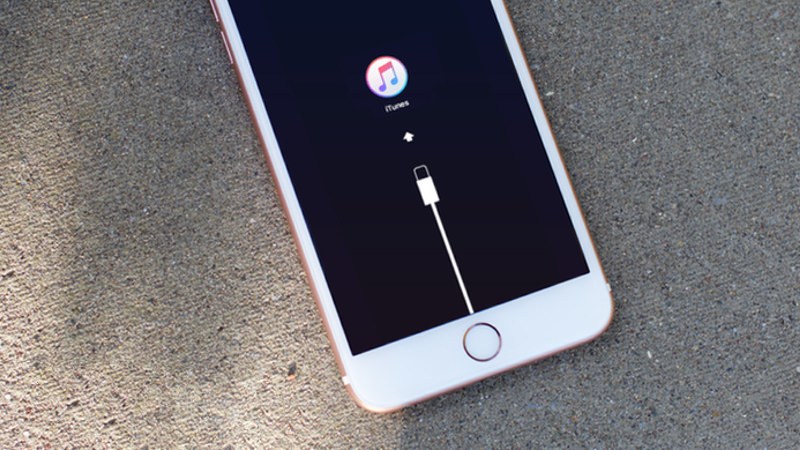
بنابراین روش های فوق بهترین روش هایی هستند که میتوانید از آن ها برای مقابله با ارور هایی همچون ارور 0x800000a، 0xE8000006b، 0xE8000001 و 0x8000065 در آیفون و آیپد های اپل استفاده کنید.
بخش هشتم: ارور های رایج مختص آیپاد های اپل
برخی ارور های خاص هم مختص آیپاد های اپل هستند. ارور هایی نظیر ارور 1415، ارور 1417، ارور 1418، ارور 1428، ارور 1429 و ارور 1430 چند نمونه از این دسته ارور ها محسوب میشوند.
رفع ارور های آیفون بخش هشتم:
اما چطور میتوانیم ارور های رایج مختص آیپاد های اپل نظیر ارور 1415، ارور 1417، ارور 1418، ارور 1428، ارور 1429 و ارور 1430 را برطرف سازید؟ برای برطرف کردن این ارور ها میتوانید از راه حل های زیر استفاده کنید:
- نرم افزار آیتیونز را آپدیت کنید: آپدیت بودن نرم افزار آیتیونز اولین مسئلهای است که باید به آن توجه شود. سعی کنید برنامه آیتیونز را به جدیدترین نسخه موجود آپدیت نمایید. بدین صورت احتمالا ارور هایی نظیر ارور 1415، ارور 1417، ارور 1418، ارور 1428، ارور 1429 و ارور 1430برطرف میشوند.
- تعویض کابل و پورت USB: خراب بودن پورت USB کامپیوتر شما یا کابل واسطی که از آن برای اتصال آیپاد به کامپیوتر استفاده میکنید هم میتواند منجر به نمایش ارور هایی همچون ارور 1415، ارور 1417، ارور 1418، ارور 1428، ارور 1429 و ارور 1430 شود. بنابراین پورت USB و کابل ارتباطی را تعویض کنید.
- جداسازی سایر لوازم جانبی متصل به USB کامپیوتر: در برخی شرایط دیده شده که متصل بودن سایر لوازم جانبی به پورت USB کامپیوتر ها (مثلا کیبورد، موس، هار اکسترنال و غیره) منجر به بروز اختلال در عملکرد آیتیونز و ریستور آیپاد میشود. بنابراین پیشنهاد میکنیم یک بار تمام پروت های USB کامپیوتر یا لپ تاپ را آزاد بگذارید و فقط کابل رابط آیپاد را برای اتصال آن به کامپیوتر مورد استفاده قرار دهید. در این حالت احتمالا ارور های قبلی برطرف میشوند.
- غیر فعال کردن آنتی ویروس و فایروال: از غیر فعال بودن آنتی ویروس و فایروال خود در حین ریستور آیپاد اطمینان حاصل کنید. محدود کردن دسترسی به اینترنت از طریق فایروال و آنتی ویروس یکی از شایع ترین دلایل بروز مشکل و ارور هایی همچون ارور 1415، ارور 1417، ارور 1418، ارور 1428، ارور 1429 و ارور 1430 محسوب میشود.
موارد فوق از اصلی ترین راه حل هایی هستند که میتوانید برای رفع ارور هایی نظیر ارور 1415، ارور 1417، ارور 1418، ارور 1428، ارور 1429 و ارور 1430 در آیپادهای اپل استفاده کنید.
جمعبندی
همانطور که مشاهده کردید در این مقاله به معرفی رایج ترین ارور های آیفون ، آیپد و آیپادهای اپل پرداختیم و راه حل تمام آن ها را برایتان شرح دادیم. اگر با ارور خاصی مواجه شدهاید و نیاز به راهنمایی بیشتری دارید و یا نیاز به تعمیر موبایل دارید میتوانید با کارشناسان واحد پشتیبانی موبایل کمک شماره 75147_021 تماس حاصل کرده و از آن ها راهنمایی دقیق تری بخواهید.
لینک های مفید: قیمت درب پشت iPhone 11 | قطعات گوشی iPhone XS Max | دوربین iPhone XS Max | خرید موبایل























اگر ایفون unavailable شده باشد چگونه میتوان ان را باز کرد
ببخشید من گوشی۵s دارم . یکی از اشناهامون گفت بفروشش تا ضرر نکردی چون همه اینا error 2009 میدن بعده یه مدت ، مدله ۲۰۱۳ هست گوشیم، خواستم ببینم واقعا اینجوره ،؟ یا دلایل خاصی باعث این error میشع ؟ ممنون از جوابتون